如何在iPhone或iPad上压缩视频
iPhone和iPad可以捕获4K,1080p和720p分辨率的惊人高清视频,而这些电影看起来很棒,它们还可以创建大文件。尽管您始终可以提前更改iOS中视频的录制分辨率,但另一种选择是在事后压缩视频,从而大幅减少其文件大小。压缩视频很有用,尤其是当您想从iPhone或iPad共享视频但发现电影文件的大小对于标准文件传输,消息或电子邮件而言太大时。
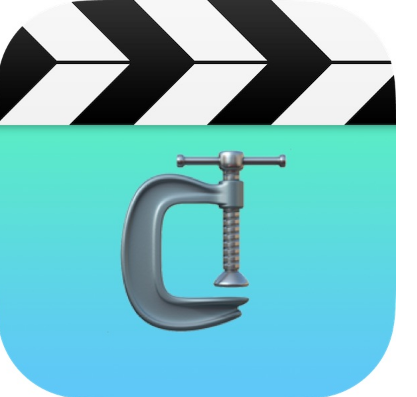
我们将向您展示如何在iPhone或iPad上压缩视频以减小文件大小或降低视频清晰度。但是,压缩视频并不是iOS本身内置的功能,因此我们将依靠免费的第三方应用程序来很好地完成这项工作。
明确地说,这种方法是将已经记录并存储在iPhone或iPad上的视频文件进行压缩。如果要开始缩小视频文件的大小,则可以从使用4K视频捕获提前更改为1080p或720p,或者将视频录制帧速率更改为60fps或30fps,每一种都会减小文件的大小。影片记录,但显然这对更改已捕获视频的压缩或视频质量没有帮助。因此,我们将使用Video Compressor缩小并减小iOS中视频的文件大小和清晰度。
如何使用Video Compressor从iPhone和iPad压缩视频
适用于iOS的Grab Video Compressor,在App Store上免费,可在iPhone和iPad上使用
下载后在iPhone或iPad上启动Video Compressor应用程序
点按您要压缩和缩小文件大小的视频
在iPhone和iPad上压缩视频
在视频预览屏幕上,选择“选择”以将该视频打开到Video Compressor中
在iPhone和iPad上压缩视频
使用屏幕底部的滑块可根据压缩视频的目标文件大小来调整视频压缩,滑块向左移动得越远,压缩程度就越强,视频的最终文件大小将越小。
使用滑块调整视频压缩强度
如果对视频的压缩率和目标文件大小满意,请选择右上角的“保存”
将压缩的视频保存在iPhone和iPad上
Video Compressor将可以处理目标电影文件,这可能需要一段时间,具体取决于在iPad或iPhone上选择的视频的大小
在iOS中处理视频压缩
完成后,压缩后的视频将保存到您的iOS相机胶卷中
Video Compressor非常有效,您可以轻松地将非常大的高分辨率视频缩小到非常小的尺寸。在上面的示例中,我使用iPad上的Video Compressor将视频缩小到原始大小的4%,将150mb的视频压缩到只有6mb。当然,这要付出高昂的视频质量代价,因为压缩视频不可避免地会降低任何视频的分辨率和清晰度,因此请使用滑块和目标尺寸来适合您自己的使用情况和需求。
可以直接在iOS中内置压缩视频以缩小尺寸和降低质量的功能,以便iPhone和iPad用户可以在iOS中直接执行此操作,而无需第三方应用程序(Mac OS视频编码器工具中固有的类似功能),因此也许将来我们也会在iOS中获得这种功能。
请记住,如果您使用iCloud(应该这样做),那么如果您尝试通过电子邮件发送非常大的视频,那么您也应该可以与Mail Drop共享它。当然,如果您与附近的人想要共享大视频,那么通过AirDrop从iPhone 发送到Mac或其他设备也是可行的解决方案。
还值得指出的是,如果要将高清视频从iPad或iPhone复制到计算机,最好的方法是使用USB电缆并直接传输,如此处所述,它通常是最快的方法,也是无损的。
您知道直接在iPhone或iPad上压缩视频的另一种更好的方法吗?您是否有最喜欢的解决方案或iOS应用程序来完成此任务?让我们在评论中知道!
免责声明:本文由用户上传,与本网站立场无关。财经信息仅供读者参考,并不构成投资建议。投资者据此操作,风险自担。 如有侵权请联系删除!
-
预约试驾比亚迪元PLUS前,需注意以下几点:首先确认车型配置与预算是否匹配,了解车辆性能及续航信息。其次,...浏览全文>>
-
小鹏G7试驾前,新手需掌握以下步骤:1 预约试驾:通过官网或APP预约,选择合适时间和地点。2 准备证件:...浏览全文>>
-
预约别克GL8试驾,4S店提供专业且贴心的服务流程。首先,可通过电话或线上平台提前预约,选择合适的时间与车型...浏览全文>>
-
试驾奇瑞新能源QQ多米,新手可参考以下流程:1 预约试驾:通过官网或4S店预约,选择合适时间。2 到店接...浏览全文>>
-
试驾宝马X1,感受紧凑型SUV中的驾驶乐趣。轻踩油门,2 0T发动机迅速响应,动力输出平顺有力,提速迅猛。方向...浏览全文>>
-
福特烈马预约试驾,线上+线下操作指南:线上预约:访问福特官网或官方App,选择“试驾预约”,填写个人信息、...浏览全文>>
-
奥德赛试驾预约,简单几步,开启完美试驾之旅。只需三步,即可轻松完成预约:第一步,访问官网或拨打热线;第...浏览全文>>
-
想要快速锁定雷克萨斯ES的试驾名额,可采取以下方法:首先,访问雷克萨斯官网或使用官方APP,填写基本信息并提...浏览全文>>
-
想体验理想L8的智能与豪华?现在即可在线下预约试驾!作为一款中大型SUV,理想L8融合了家庭出行与科技感,搭载...浏览全文>>
-
试驾SRM鑫源摩托车时,需注意以下几点:首先,确认车辆状态,检查刹车、轮胎、灯光等是否正常。其次,选择安全...浏览全文>>
- 理想L8试驾线下预约
- 宝马X1预约试驾,4S店体验全攻略
- 华晨新日预约试驾,如何享受4S店的专业服务?
- 小鹏P7+试驾,开启完美驾驭之旅
- 元UP试驾预约,快速上手指南
- 金龙汽车预约试驾,新手试驾注意事项
- 蓝电试驾预约,如何快速预约并体验驾驶乐趣?
- 乐道L60试驾,如何在4S店快速预约?
- 小鹏MONA M03试驾,开启完美驾驭之旅
- 试驾别克昂科威,轻松几步,畅享豪华驾乘
- 云度新能源预约试驾有哪些途径
- 乐道L60试驾,如何在4S店快速预约?
- 哈弗大狗试驾,开启完美驾驭之旅
- 试驾深蓝汽车深蓝S05,线上+线下操作指南
- 日产奇骏试驾怎么预约
- 鸿蒙智行问界M9预约试驾,新手试驾注意事项
- 奇瑞艾瑞泽8预约试驾怎么预约
- 荣威预约试驾全攻略
- 坦克试驾,开启完美驾驭之旅
- 吉利银河预约试驾需要注意什么
